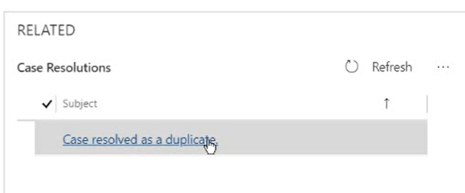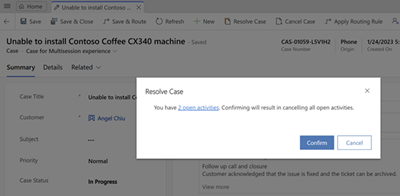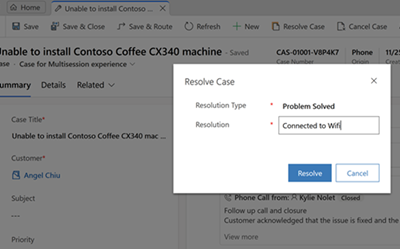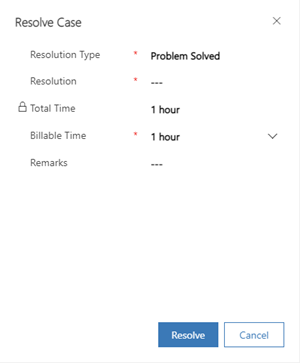解決、取消和重新指派案例
Customer Service 讓您有能力解決、取消和重新指派案例。
結案
在使用中的案例清單中,開啟想要結案的案例。
在命令列中,選取結案。 只有在您選取解決案例,且案例已獲解決時,案例的狀態才會設定為已解決。 您無法將案例狀態欄位的值設定為已解決
如果您有連結到案例的打開活動,則會看到一條包含以下操作的消息:
與已開啟活動數目相關的連結。 您可以選取此連結,以檢視與系統管理員所設定索引標籤中案例相關聯的已開啟活動。 其他資訊:啟用 Customer Service 應用程式的重新導向連結
確認:如果您選取警告上的確認,則在解決案例時,系統會自動取消開啟的活動。
- 根據為您啟用的設置,您會看到 Minimal Case resolution (最小案例解決) 對話框 或 legacy case resolution (舊版案例解決) 對話框,其說明如下:
默認情況下,您將僅在 Resolve Case (解決案例) 對話方塊中看到 Resolution Type (解決類型 ) 和 Resolution (解決 ) 字段。
- 選取解決。
注意
- 建議您先解決或關閉案例。再刪除案例。
- 雖然在解決案例后無法編輯或更新案例的任何屬性,但通過UI,您可以配置在啟用服務配置中的設置時要運行的API或 Power Automate 流程。 有關詳細資訊,請參閱 允許更新已解決和已取消的案例
- “解決案例”操作在 客戶服務 Hub 的 商務程序流程 中不可用。 若要解決問題,您可以自訂商務程序流程以新增動作。 有關詳細資訊,請參閱 向 商務程序流程 添加操作。
解決具有上層與下層關聯的案例
重要
在某些情況下,結案動作可以根據目前的案例狀態而封鎖。 這是因為您的系統管理員可能已設定項目,讓您只看到一組有限的狀態,以根據目前案例狀態從中選擇。 如需可用案例狀態清單的詳細資訊,請連絡您的系統管理員。
根據您的設定,具有上層與下層關聯的案例可以使用下列其中一個方式關閉:
解決所有 子系 案例后,您可以關閉 父系 案例。
當您解決 父系 案例時,它將解決所有活動的關聯 子系 案例。
您可以單獨關閉上層和下層案例,互不影響。 這是預設設定。
將具有使用中下層案例的上層案例結案之前,務必關閉所有案例活動。 否則,您會收到一條包含以下操作的消息:
- 與已開啟活動數目相關的連結。 您可以選取此連結,以檢視與系統管理員所設定索引標籤中案例相關聯的已開啟活動。 有關詳細資訊,請參閱 為 客戶服務 應用程式啟用重定向 連結
- 確認:如果您選取警告上的確認,則在解決案例時,系統會自動取消開啟的活動。 此外,當您關閉具有大量關聯活動 子系 案例的 父系 案例時,性能可能會變慢。
取消案例
您必須先關閉所有案例活動,才能將案例取消。
在使用中的案例清單裡,開啟想要取消的案例,然後在命令列選取取消案例。
在確認取消對話方塊中,選取案例狀態:
已取消:案例已取消,不再分配給您。
已合併:案例已與另一個案例合併。 合併案例時,案例活動將移動到與其合併的案例中。
選取確認。
注意
如果您使用自定義代碼或自定義工作流程將案例標記為已解決或已取消,請確保設置適當的驗證以檢查案例是否已解決或已取消。 如果自定義工作流程嘗試解決或 取消 已解決或取消的案例,則在執行自定義工作流程時會出現錯誤。
重新指派案例
重要
啟用統一傳遞 后 ,使用 保存並傳遞 選項重新分配案例或工作項。
如果您沒有足夠資訊來解決案例,或是您認為團隊的其他成員具備處理該問題的專長,可以將案例指派給其他使用者或團隊。
在案例清單中,選取想要重新指派的案例,然後在命令列選取指派。
在指派給團隊或使用者對話方塊的指派給欄位中,選取使用者或團隊,然後在使用者或團隊欄位中選擇要將案例指派給誰。
選取指派。
結案歷程記錄
顯示案例解決歷史記錄。 如果必須重新打開案例,代理可以在此處查看案例歷史記錄。